

بقلم Gina Barrow, ، آخر تحديث: November 11, 2019
"أتلقى هذا الخطأ باستمرار ، انتقل إلى أحد أجهزتك التي سجلت الدخول إلى iCloud إلى الموافقة على هذا iPhone- في انتظار الموافقة منذ أن قمت بتشغيل المصادقة ذات العاملين. لكن لا يمكنني رؤية أي خيار للموافقة عليه عند تسجيل الدخول إلى iCloud ؛ يظهر فقط خيارًا لإزالته. كيف يمكنني حل هذه المشكلة؟ شكرا"
أفاد العديد من مستخدمي iPhone مؤخرًا أنه بعد تمكينهم لميزة الأمان المكونة من خطوتين وسلسلة مفاتيح iCloud ، بدأوا في تلقي رسالة مزعجة "الموافقة على هذا iPhone" وتعطلت على هذه الشاشة.
أفاد البعض أنهم رأوا هذا الخطأ بعد تحديث iOS ولا يمكنك حتى تعطيل سلسلة المفاتيح والمصادقة المكونة من خطوتين. على الرغم من إصدار دعم Apple دليلاً حول كيفية حل هذه المشكلة ، لا يزال العديد من المستخدمين محاصرين في هذا الخطأ.
اليوم ، سنوضح لك كيفية الإصلاح يوافق على هذا اي فون من خلال إعطائك الحلول الأكثر فعالية التي تم تجربتها واختبارها من قبل الخبراء.
الجزء 1: لماذا تحتاج إلى الموافقة على iPhone الخاص بكالجزء 2: دليل دعم Apple الموصى به لإصلاح الموافقة على مشكلة iPhone هذهالجزء 3: قم بإيقاف تشغيل المصادقة ذات العاملين لإصلاح الموافقة على خطأ iPhone هذاالجزء 4: إصلاح الموافقة على مشكلة iPhone هذه عن طريق الحصول على رمز التحققالجزء 5: ملخص
في اللحظة التي تستخدم فيها iCloud على أي من أجهزة iOS الخاصة بك ، فإنه يتحمل المسؤولية الكاملة في حماية بيانات هاتفك. يعمل حساب iCloud الخاص بك كرابط مشترك عبر أجهزتك ويمكنك عمليًا تأمينها جميعًا باستخدام حساب واحد.
لذلك عندما تحصل على جهاز جديد مثل iPhone أو Mac ، فأنت بحاجة إلى ربطهما معًا ، في حالة فقد أي منهما ، يمكنك بسهولة تتبع جهازك وتأمينه.
ومع ذلك ، في مرحلة ما ، كانت مشكلة مستمرة يواجهها المستخدمون الموافقة على هذا iPhone خطأ في iOS 11/12 و 13. إذا كنت قد تلقيت هذا عن طريق الخطأ أو وافقت بالفعل على جهازك ولكن المشكلة تتكرر ، يمكنك العثور على حلول حول كيفية إيقاف ظهور شاشة الخطأ المزعجة هذه.
هناك 3 طرق مختلفة لكيفية الإصلاح الموافقة على هذا iPhone. اكتشف الطريقة الأفضل بالنسبة لك. 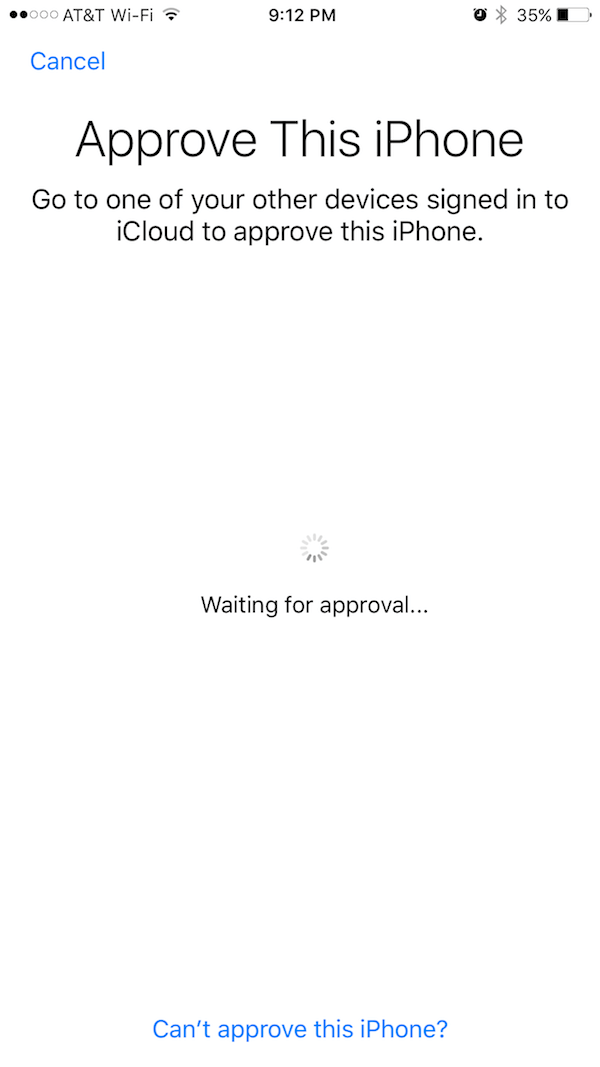
الآن بعد أن أصبحت منتشرة على نطاق واسع وتأثر العديد من المستخدمين بهذه المشكلة ، أصدرت Apple أخيرًا دليلًا حول كيفية حل هذه المشكلة.
وفقًا لدعم Apple ، لكي توافق على iPhone من جهاز آخر ، يجب أن يكون لديك إعداد iCloud keychain مسبقًا حتى تحصل على رسالة الموافقة لهاتفك.
وإذا لم يكن لديك أي أجهزة أخرى تم إعدادها باستخدام iCloud keychain ، فيمكنك استخدام رمز أمان iCloud الخاص بك أو الجهاز الذي يمكنه تلقي رموز SMS التي استخدمتها عند إعداد iCloud keychain لأول مرة.
إذا لم تتمكن من الوصول إلى رقم الهاتف هذا ، فيمكنك الاتصال بدعم Apple للتحقق من الهوية.
لإعادة تعيين سلسلة مفاتيح iCloud ، اتبع الخطوات التالية:
من خلال القيام بهذا الدليل ، يجب أن تكون قادرًا على إعادة تعيين سلسلة مفاتيح iCloud الآن و الموافقة على هذا iPhone لن يظهر الخطأ بعد الآن.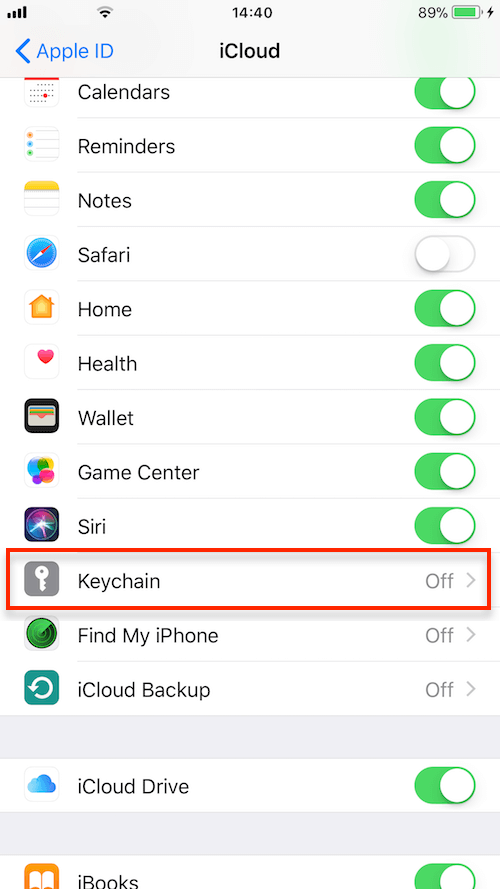
إذا لم يتم حل الدليل الموصى به من قبل دعم Apple "الموافقة على هذا iPhone ' المشكلة ، الشيء التالي الذي يمكنك القيام به هو محاولة إيقاف تشغيل المصادقة ذات العاملين على جهازك. المصادقة ذات العاملين هي ميزة أمان إضافية لحماية معرف Apple الخاص بك. تعمل طبقة الأمان هذه عن طريق ربط معرف Apple الخاص بك ورقم هاتفك المحمول.
ومع ذلك ، فإن هذا الحل لن يعمل مع الجميع. عادة ، يمكن لأولئك الذين يستخدمون أحدث إصدارات iOS على iPhone الاستفادة من هذا. إليك كيفية إيقاف تشغيل المصادقة ذات العاملين على جهاز iPhone الخاص بك:
يمكنك محاولة القيام بهذا الحل إذا كنت تفي بالمتطلبات المذكورة أعلاه ، وإلا يمكنك تجربة الحل التالي أدناه.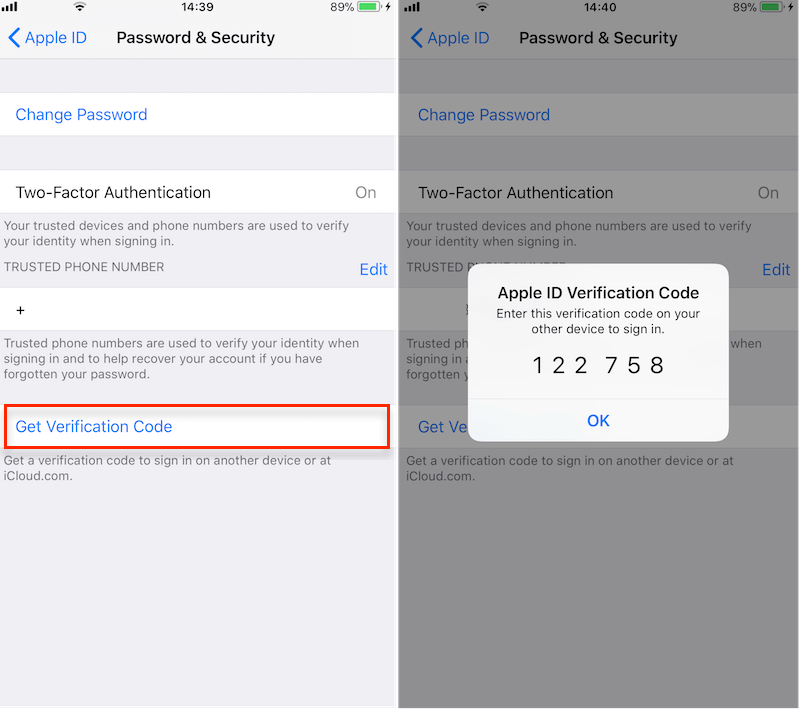
هناك طريقة أخرى لحل الموافقة على مشكلة iPhone هذه عن طريق الحصول على رمز التحقق على جهاز iOS آخر مرتبط بمعرف Apple الخاص بك. اتبع هذه الخطوات حول كيفية الحصول على رمز التحقق على جهاز iOS آخر:
سيساعدك الحصول على رمز التحقق من جهاز iOS آخر في حل الموافقة على مشكلة iPhone هذه.
ها أنت ذا ؛ لقد تعلمنا أخيرًا الطرق المختلفة حول كيفية الإصلاح الموافقة على هذا iPhone خطأ. الخطأ هو في الواقع سيناريو شائع لمعظم مستخدمي iPhone. يمكنك حل هذه المشكلة على الفور إذا كنت معتادًا على جهازك.
ومع ذلك ، هناك أوقات يظهر فيها هذا الخطأ عندما يكون لديك جهاز iOS واحد فقط ولا يزال بحاجة إلى تنفيذ بعض الإجراءات على جهاز آخر. شيء جيد ، لقد قدم دعم Apple أخيرًا دليل استكشاف الأخطاء وإصلاحها الأكثر فائدة.
كانت الخطوة الموصى بها من قبل دعم Apple هي إعادة تعيين iCloud Keychain لإيقاف الخطأ. الخيار التالي لدينا هو إيقاف تشغيل المصادقة ذات العاملين على iPhone. تعد ميزة الأمان هذه جيدة بالفعل لأنها تربط جهاز iPhone الخاص بك ورقم هاتفك المحمول. ومع ذلك ، إذا تسبب هذا في مشكلة ، فيمكنك تعطيله مؤقتًا. أخيرًا ، يمكنك الحصول على رمز التحقق من جهاز iOS آخر إذا كان متاحًا.
آمل أن تكون قادرًا على حل ذلك الموافقة على هذا iPhone خطأ من أي من الحلول المقدمة!
اترك تعليقا
تعليق
مقالات ساخنة
/
مثير للانتباهممل
/
بسيطصعبة
:شكرا لك! إليك اختياراتك
Excellent
:تقييم 4.7 / 5 (مرتكز على 84 التقييمات)